win7彻底清空操作记录的步骤 怎么消除电脑win7操作记录
当我们在操作win7系统电脑的时候,不管是浏览或者是搜索的时候都会留下各种操作记录,许多人可能不希望自己的这些操作记录让别人看到,为了保护自己的隐私,很多人想要清除电脑win7操作记录,那么要如何进行操作呢,本文给大家讲解一下怎么消除电脑win7操作记录吧。
系统之家win7旗舰版64位下载
具体方法如下:
步骤一:从任务栏中清理
1、右键单击运行的程序,会弹出一个窗口,我们可以看到最近使用该程序的打开文件记录。
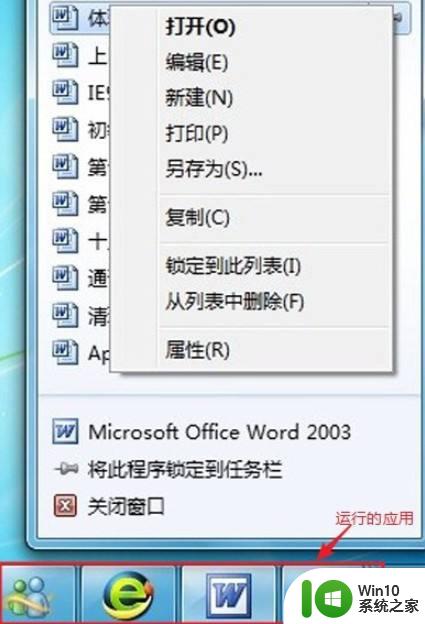
2、右键点击记录,选择“从列表中删除”,这样的话即可将这一项记录清理掉。
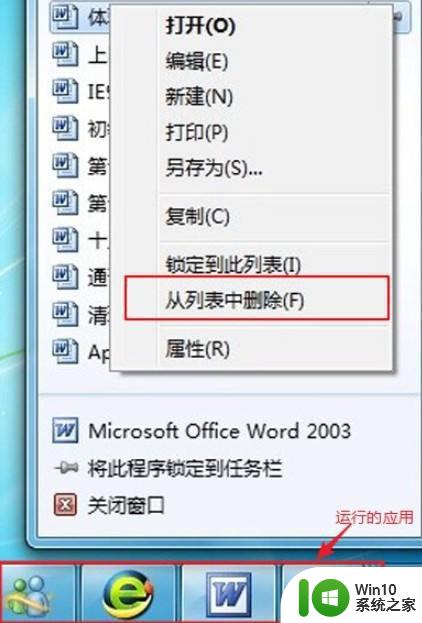
步骤二:
1、从菜单栏中清除1单击“开始”菜单,右键点击使用过的程序图标,打开“最近”的列表,从中选择需要清除的选项,右键单击选择“从列表中删除”即可。
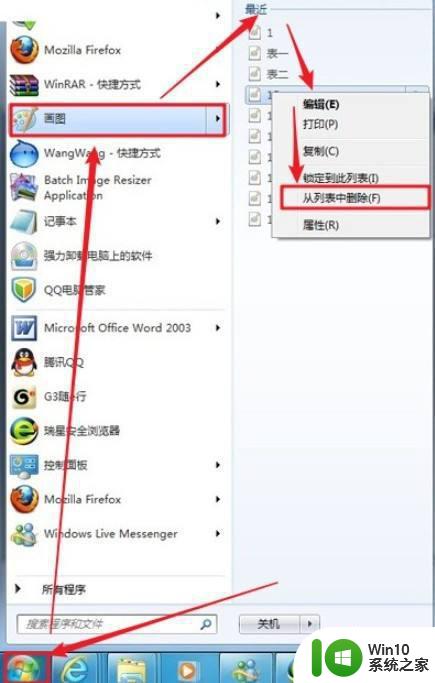
步骤三:从最近使用项目中清除
1、点击“开始”菜单按钮,选择“最近使用的项目”中选择删除需要删除的记录。
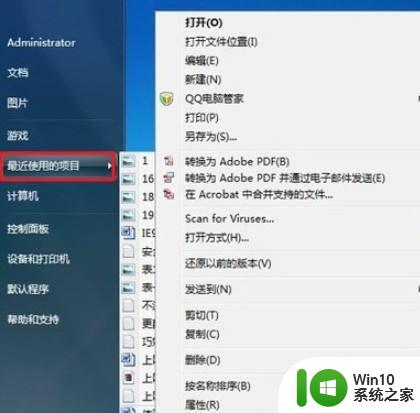
步骤四:从“隐藏”记录中清除
1、复制粘贴(%APPDATA%MicrosoftwinRecentAutomaticDestinations)到windows资源管理器地址栏中,然后按下回车键。
2、接着,我们就可以在打开的文件夹中,选择记录清除了。
PS:每个应用程序都适用了不同的编码,如果只看名字的话是分辨不出来的,若是想要知道是什么程序,可以选中对应的文件,右键单击打开“属性”窗口来查看详细信息,然后就可以在此进行相应记录的删除了。
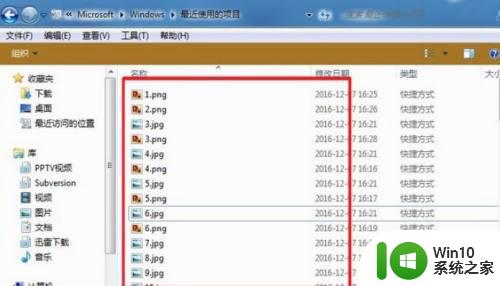
3、最后,对于一些程序的临时文件或缓存文件,也需要找到对应的文件目录删除,当然也可以借助第三方工具来彻底删除。
关于win7彻底清空操作记录的步骤的详细地方发就给大家讲述到这里了,大家可以学习上面的方法来进行操作,希望能够帮助到大家。
win7彻底清空操作记录的步骤 怎么消除电脑win7操作记录相关教程
- 如何删除win7电脑运行记录 怎么删除win7操作记录
- win7清除运行痕迹操作方法 win7如何清除运行记录
- win7电脑问题步骤记录器怎么操作 win7电脑问题步骤记录器使用方法
- win7如何删除远程桌面连接记录 win7远程桌面记录删除怎么操作
- w7彻底删除ie浏览记录的方法 w7电脑删除IE浏览记录步骤
- win7邮件如何彻底删除 win7邮件收发记录怎么删除
- win7关闭操作中心图标的步骤 怎么关闭win7的操作中心
- 如何彻底清除Win7系统C盘中无用的缓存与临时文件 Win7操作系统C盘占用过大怎么办怎样精确删除无用文件
- windows7怎么看电脑最近操作记录 Windows 7如何查看电脑上的浏览器历史记录
- win7电脑彻底清除系统垃圾的方法 win7系统内垃圾怎么彻底清除
- win7电脑自带录屏的操作步骤 如何在w7电脑上使用自带录屏功能
- Win7如何查看文件操作历史记录 如何在Win7系统中查看浏览器历史记录
- window7电脑开机stop:c000021a{fata systemerror}蓝屏修复方法 Windows7电脑开机蓝屏stop c000021a错误修复方法
- win7访问共享文件夹记不住凭据如何解决 Windows 7 记住网络共享文件夹凭据设置方法
- win7重启提示Press Ctrl+Alt+Del to restart怎么办 Win7重启提示按下Ctrl Alt Del无法进入系统怎么办
- 笔记本win7无线适配器或访问点有问题解决方法 笔记本win7无线适配器无法连接网络解决方法
win7系统教程推荐
- 1 win7访问共享文件夹记不住凭据如何解决 Windows 7 记住网络共享文件夹凭据设置方法
- 2 笔记本win7无线适配器或访问点有问题解决方法 笔记本win7无线适配器无法连接网络解决方法
- 3 win7系统怎么取消开机密码?win7开机密码怎么取消 win7系统如何取消开机密码
- 4 win7 32位系统快速清理开始菜单中的程序使用记录的方法 如何清理win7 32位系统开始菜单中的程序使用记录
- 5 win7自动修复无法修复你的电脑的具体处理方法 win7自动修复无法修复的原因和解决方法
- 6 电脑显示屏不亮但是主机已开机win7如何修复 电脑显示屏黑屏但主机已开机怎么办win7
- 7 win7系统新建卷提示无法在此分配空间中创建新建卷如何修复 win7系统新建卷无法分配空间如何解决
- 8 一个意外的错误使你无法复制该文件win7的解决方案 win7文件复制失败怎么办
- 9 win7系统连接蓝牙耳机没声音怎么修复 win7系统连接蓝牙耳机无声音问题解决方法
- 10 win7系统键盘wasd和方向键调换了怎么办 win7系统键盘wasd和方向键调换后无法恢复
win7系统推荐
- 1 系统之家ghost win7 sp1 32位破解安装版v2023.04
- 2 三星笔记本ghost win7 64位最新旗舰版下载v2023.04
- 3 系统之家ghost win7 32位安装稳定版v2023.03
- 4 电脑公司win7 64位最新旗舰版v2023.03
- 5 电脑公司ghost win7 64位破解万能版v2023.03
- 6 雨林木风ghost win7 sp1 64位纯净免激活版v2023.03
- 7 华硕笔记本ghost win7 sp1 64位专业极速版下载v2023.03
- 8 深度技术ghost win7 64位最新专业版下载v2023.03
- 9 电脑公司ghost win7稳定旗舰版原版32位下载v2023.03
- 10 电脑公司ghost win7 sp1 64位极速破解版下载v2023.03